SALOMÉ

Traduit en italien par Byllina
Traduit en néerlandais par MoonlightAngel
Matériel
Tube de J.v.d.E.
Sélections

Filtres
Filtre Mock, Bevel

Utilisez cette flèche comme repère |
1) Ouvrez un nouveau document transparent de 900 x 600.
2) Placez deux couleurs de votre tube dans la palette. Les miennes sont la couleur claire #fde5ea en avant-plan et la couleur foncée #a36f74 en arrière-plan.
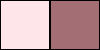
3) Versez la couleur foncée. Nouveau calque. Préparez un dégradé linéaire et versez-le dans le document (couleur foncée en haut).
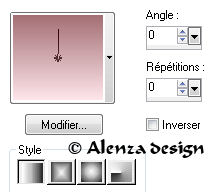
4) Effets, modules externes, filtre Mock, Bevel, 40.
5) Effets, effets d'image, mosaïque sans jointures.
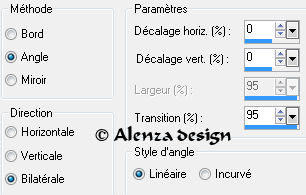
6) Calques, dupliquez. Image redimensionnez à 70 %. Image, renversez.
7) Effets, effets de textures, stores.
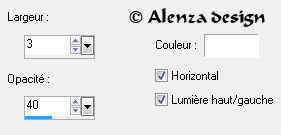
8) Effets, effets de textures, stores comme ci-dessus mais en décochant Horizontal. Effets, effets 3D, ombre portée, 2, 2, 50, 10, noir.
9) Nouveau calque. Sélections, chargez à partir du disque la sélection alenza_select89. Versez la couleur foncée. Sélections, modifiez, contractez de 3. Versez la couleur claire. Sélections, modifiez, contractez de 1. Supprimez avec la touche suppr du clavier. Désélectionnez.
10) Placez la couleur très foncée #6c4241 en arrière-plan.

11) À l'aide de la baguette magique, cliquez à l'intérieur du premier carré. (Fermez les trois premiers calques si vous n'arrivez pas à sélectionnez l'intérieur des carrés).
12) Versez un dégradé rectangulaire (couleur claire au milieu).
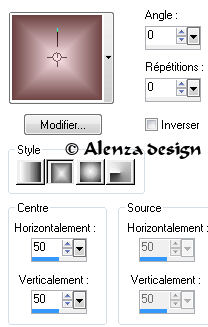
13) Faites de même pour chaque carré. Désélectionnez à chaque fois. Baissez l'opacité à 70.
14) Effets, effets de textures, textile.
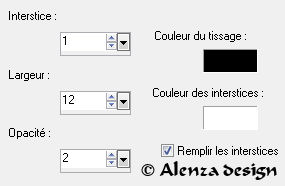
15) Sélections, sélectionnez tout, sélections, flottante. Effets, effets 3D, ombre portée 2, 2, 50, 10, noir. Désélectionnez.
16) Placez la couleur très foncée #6c4241 en avant plan. Prenez le stylo.

17) Tracez trois traits comme ci-dessous en désélectionnant après chaque trait (sélections, désectionnez). Le triangle doit se trouver dans le plus petit rectangle.
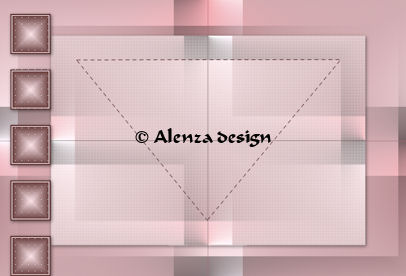
18) Calque, convertir en calque raster. Calque, dupliquez. Image, renversez. Fusionnez avec le calque de dessous. Modifiez le mode de mélange pour Éclaircir.
19) Nouveau calque. Sélections, chargez à partir du disque la sélection alenza_select193. Versez le dégradé rectangulaire. Effets, effets de textures, stores (comme le précédent, en décochant Horizontal). Désélectionnez.
20) Effets, effets d'image, mosaïque sans jointures comme au 5.
21) Nouveau calque. Sélections, chargez à partir du disque la sélection alenza_select194. Versez la couleur claire. Sélections, modifiez, contractez de 1, versez la couleur très foncée #6c4241.
22) Effets, effets de textures, stores comme précédemment mais en cochant Horizontal. Désélectionnez. Effets, effets de distorsion, vent, vers la gauche, 100. Modifiez le mode de mélange pour Luminance Héritée.
23) Effets, effets de distorsion, torsion, 120. Baissez l'opacité à 37.
24) Nouveau calque. Sélections, chargez à partir du disque la sélection alenza_select195. Versez la couleur noire #000000. Sélections, modifiez, contractez de 2. Effets, effets de textures, stores comme précédemment mais en décochant Horizontal. Baissez l'opacité à 20. Désélectionnez.
25) Redimensionnez le tube Sara à 75 %. Copiez et collez comme nouveau calque sur le document. Effets, effets 3D, ombre portée, 2, 2, 50, 10, noir.
26) Signez votre tag. J'ai choisi la police Switchback, taille 30. Ajoutez une ombre portée 2, 2, 30, 10, noir.
27) Image, ajoutez des bordures, 3, couleur très foncée #6c4241, puis 10, couleur claire, 1 couleur foncée puis 20 couleur claire.
Votre tag est terminé. J'espère qu'il vous a plu.
Accueil tutos

Tube Kitty

© Alenza design - février 2013
|